Причудливая буква в Фотошоп
Причудливая буква в Фотошоп
Сложность урока: Средний
Буква в виде зелёного дерева
В этом уроке мы создадим букву в виде дерева, покрытым травой.
Конечный результат:

Ресурсы урока:
Шаг 1
Создайте новый документ в Фотошоп размером 1180х680 пикселей с белым фоном. Откройте фотографию холма в отдельном документе Фотошоп. Инструментом Быстрое выделение  (Quick Selection Tool) (W) выделите верхнюю часть холма.
(Quick Selection Tool) (W) выделите верхнюю часть холма.

Перенесите выделенную часть в наш документ и измените размер инструментом Свободное трансформирование (Ctrl + T).

Выберите инструмент Ластик  (Eraser Tool) (E) с мягкими краями и сотрите верхнюю часть холма, чтобы создать туманность.
(Eraser Tool) (E) с мягкими краями и сотрите верхнюю часть холма, чтобы создать туманность.

Для холма создайте корректирующий слой Цветовой тон/Насыщенность (Hue/Saturation) через иконку чёрно-белого круга в нижней части палитры слоёв.
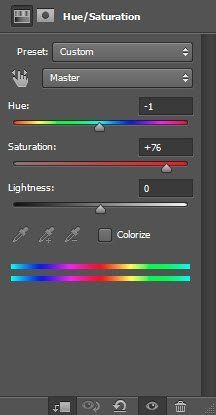
Результат:

Шаг 2
Откройте фотографию леса в Фотошоп и инструментом Быстрое выделение  (Quick Selection Tool) (W) выделите часть земли.
(Quick Selection Tool) (W) выделите часть земли.

Перенесите часть земли в основной документ и измените форму в режиме Деформации (Distort).
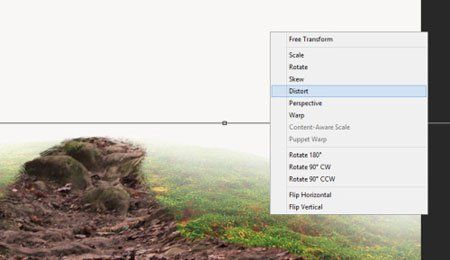
Выберите кисть брызг в качестве ластика  .
.

Пройдитесь ластиком по краям травы.

Выберите инструмент Затемнитель  (Burn Tool) (O) и настройте его так:
(Burn Tool) (O) и настройте его так:
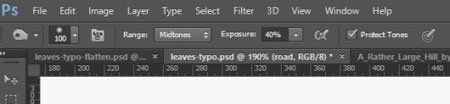
Затемните края земли, чтобы создать углубление.

Перенесите небо в наш документ и примените фильтр Размытие в движении (Фильтр – Размытие – Размытие в движении) (Filter – Blur – Motion Blur).

Мягким ластиком  сотрите нижнюю часть неба.
сотрите нижнюю часть неба.

Шаг 3
Теперь займёмся созданием буквы. Откройте фотографию леса в Фотошоп и выделите дерево.

Перенесите дерево в наш документ и поставьте его в конце земли. Инструментом Лассо  (Lasso Tool) (L) с 40 пиксельной растушевкой выделите нижнюю часть ствола.
(Lasso Tool) (L) с 40 пиксельной растушевкой выделите нижнюю часть ствола.

Примените коррекцию Цветовой тон/Насыщенность (Hue/Saturation) (Ctrl + U) к выделенной части дерева.

Создайте новый слой и мягкой кистью нарисуйте тень под деревом.

С той же фотографии скопируйте другие части дерева, чтобы получилась буква «F».

Шаг 4
Откройте фотографию пальмы и выделите его инструментом Волшебная палочка  (Magic Wand Tool) (W).
(Magic Wand Tool) (W).

Расположите листья под деревом, создайте несколько копий и расположите их, как показано на скриншоте.

Инструментом Лассо  (Lasso Tool) (L) выделите часть травы.
(Lasso Tool) (L) выделите часть травы.

Расположите траву на букве, как показано ниже. Установите Режим наложения на Жёсткий свет (Hard Light).

Шаг 5
Дополнительно можете добавить ещё несколько пучков травы.

Создайте новый слой поверх остальных и залейте его чёрным цветом. Затем примените фильтр Блик (Фильтр > Рендеринг > Блик) (Filter > Render > Lens Flare).

Установите Режим наложения на Осветление (Screen).

Конечный результат:

Автор: psdvault
Источник: psdvault.com
Комментарии 1
Спасибо
Классный урок
Спасибо! Такая буква получилась)
спасибо за урок
Спасибо!
Спасибо за урок!
думал будет сложнее!
Очень интересный урок!
Интересно.. Спасиб))
Спасибо
Спасибо за урок!!!
Спасибо за урок. Вот что получилось.
Прикольно)
Спасибо очень увлекательный и интересный урок
Спасибо за урок и перевод.
Спасибо, забавный и увлекательный урок!
Спасибо за урок и перевод :)
Спасибо за урок.У меня получилось так.
Спасибо!
Спасибо за урок!
Интереесно)
Очень увлекательный урок
Спасибо, интересный урок.
Забавно! Спасибо.
спасибо за урок
Оригинально, спасибо!